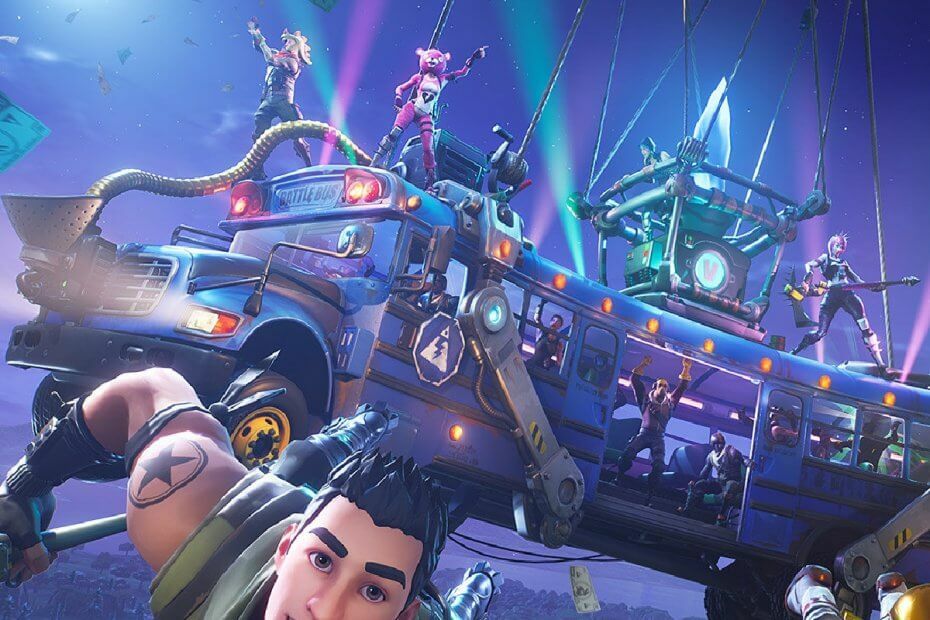
このソフトウェアは、一般的なコンピューターエラーを修復し、ファイルの損失、マルウェア、ハードウェア障害からユーザーを保護し、最大のパフォーマンスを得るためにPCを最適化します。 3つの簡単なステップでPCの問題を修正し、ウイルスを今すぐ削除します。
- RestoroPC修復ツールをダウンロードする 特許技術が付属しています(特許が利用可能 ここに).
- クリック スキャン開始 PCの問題を引き起こしている可能性のあるWindowsの問題を見つけるため。
- クリック 全て直す コンピュータのセキュリティとパフォーマンスに影響を与える問題を修正する
- Restoroはによってダウンロードされました 0 今月の読者。
Fortnite 現在、市場で世界で最も人気のあるバトルロワイヤルゲームの1つです。 何百万人ものプレイヤーがいて、スキンを販売するだけで毎年数千万の収益を上げています。
プレイヤーは、ますます小さくなっている島で、集めることができるあらゆるリソースを使用して、デジタル戦場で死ぬまで戦うために何時間も費やします。 一人のプレイヤーだけが立ったままになると、試合は最終的に停止します。
ただし、ゲームがどれほど魅力的で楽しいものであっても、もうプレイしたくないときがあります。 Fortniteのようなゲームの場合、これは、ディスク容量を大量に消費することを考えると、アンインストールする方法も知りたい場合があることも意味します。
そのため、Fortniteをアンインストールし、ハードディスクを完全にクリアする最も簡単な方法を示す、この短いステップバイステップガイドを作成しました。
Fortniteをアンインストールするにはどうすればよいですか?
ご存知かもしれませんが、Fortniteをインストール、更新、起動する唯一の方法は、最初にEpicGamesランチャーを起動することです。 この傾向に続いて、Fortniteをアンインストールするには、Epic GamesLauncherを使用する必要もあります。
- を起動します エピックゲームランチャー
- を選択 図書館 左ペインのタブ
- クリックしてください 設定 Fortniteの横にあるボタン。
- 歯車のセットのように見えます
- 選択する アンインストール
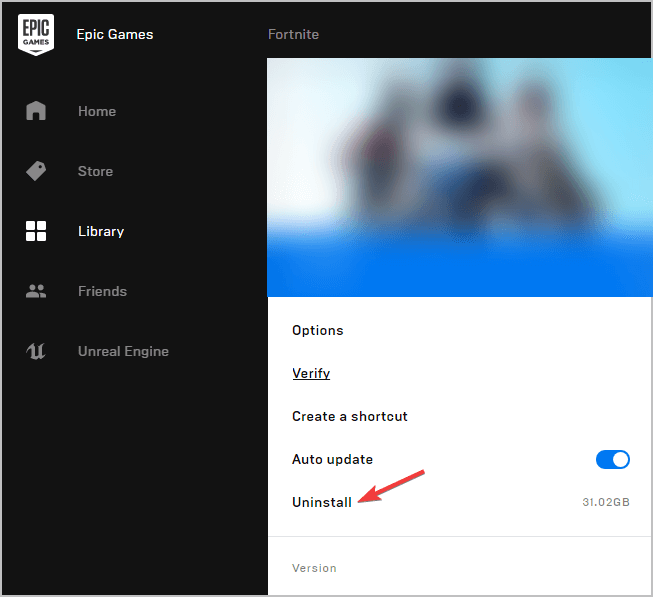
- アクションを確認する
これらの手順に従うことで、ハードドライブからFortniteを完全に削除できるはずです。 ただし、この操作ではハードディスクからEpicGamesフォルダーは削除されないことに注意してください。
そのためには、Epic GamesLauncherもアンインストールする必要があります。
Fortniteをアンインストールしたら、突然解放されたストレージスペースの量を考慮して、標準のディスククリーニングを実行することをお勧めします。
ゲームをアンインストールしても、 ダウンロードする 将来的には、上記の手順を繰り返して再度アンインストールすることもできます。
Fortniteのアンインストールに問題がありますか? 以下のコメントセクションでお知らせください。
チェックアウトする必要のある関連記事:
- FortniteのFriendsPartyに参加できませんか? 修正しました
- ログインキューに参加できませんFortniteエラー[エキスパート修正]
- 何かがうまくいかなかったのを修正するFortniteの支払いエラー
 まだ問題がありますか?このツールでそれらを修正します:
まだ問題がありますか?このツールでそれらを修正します:
- このPC修復ツールをダウンロードする TrustPilot.comで素晴らしいと評価されました (ダウンロードはこのページから始まります)。
- クリック スキャン開始 PCの問題を引き起こしている可能性のあるWindowsの問題を見つけるため。
- クリック 全て直す 特許技術の問題を修正する (読者限定割引)。
Restoroはによってダウンロードされました 0 今月の読者。
